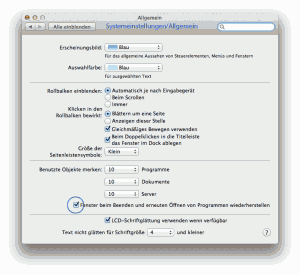Privatkredit – Die Chance in der Bankenkrise
Trotz der jüngsten Kurserholung an den Börsen, leiden viele Anleger noch immer unter den starken Verlusten aus dem August und September.
Wer auf der Suche nach Investmentalternativen abseits der Börse ist, wird auf den aufstrebenden Onlinekreditplattformen schnell fündig. Hier können Kreditsuchende, ohne dass eine Bank dazwischen geschaltet ist, einen Kredit bekommen. Anleger haben auf der Plattform die Möglichkeit, Geld in Form eines Kredits anzulegen. Dabei ergeben sich interessante Renditechancen, die häufig größer sind als bei herkömmlichen Anleihen.
Die Funktionsweise der Kreditplattformen ist einfach: Kredite werden direkt von Person zu Person (engl.: Peer-to-Peer) über das Internet vergeben. Dort können Anleger sämtliche Kreditanfragen prüfen und in ein oder mehrere Kreditprojekte investieren. Die ersten Onlineplattformen sind 2005 in Großbritannien (Zopa) und 2006 in den USA entstanden. Dort haben sich die Plattformen Prosper und Lendingclub als Marktführer in einer stark wachsenden Branche durchgesetzt. Und auch in Deutschland hat sich dieser Trend fest etabliert. Der Erfolg der Webseite www.auxmoney.com ist der Beleg dafür.
Ein Grund für dieses kräftige Wachstum ist die seit der Pleite der Bank Lehman Brothers bestehende, restriktive Kreditvergabe der Banken. Typische Nachfrager solcher Kredite sind kleine Unternehmen und Privatanleger, die durch die Online-Plattform Zugang zum Kapitalmarkt bekommen, der ihnen sonst verschlossen bliebe.
Die Plattformen bieten Anlegern auch die Möglichkeit, schon mit kleinen Beträgen Kreditnehmern einen Kredit zu ermöglichen. Wie bei einem Bankkredit können Sicherheiten, wie etwa das eigene Auto, hinter dem Onlinekredit stehen. Auch die Bonität eines Kreditnehmers spielt wie bei einem herkömmlichen Bankkredit eine wichtige Rolle. Gleichzeitig ist es bei dieser Form der Kreditvergabe möglich, den sozialen Aspekt in die Überlegungen mit einzubeziehen. So können Kredite an Kreditnehmer vergeben werden, die den Anleger persönlich ansprechen.
Häufig nutzen Freunde die Kreditplattformen, um Kredite untereinander zu gewähren. Dieser Trend wird sich in den kommenden Jahren noch verstärken, denn eine solche Form der Kreditvergabe ist häufig einfacher und schneller als normale Bankkredite, die in der aktuellen Kreditklemme schwerer zu erhalten sind.